小新经典版310如何一键重装 win7系统?
win7系统怎么一键安装?很多小伙伴想了解小新经典版310,这款搭载Intel 酷睿i7 6500U处理器以及NVIDIA Geforce 920MX入门级独立显卡的轻薄笔记本怎么重装系统。那么下面就跟大家分享小新经典版310如何一键重装 win7系统。

小新经典版310重装 win7系统步骤
第一步:直接打开官方网站,下载并安装小熊一键重装系统软件,然后退出所有杀毒软件后再打开小熊软件使用。
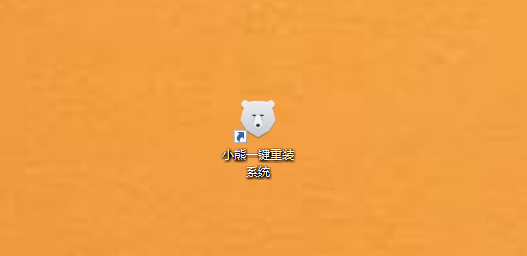
第二步:双击打开小熊软件后,点击“立即重装”按钮进入,在接下来的界面中选择需要安装的windows7系统文件。
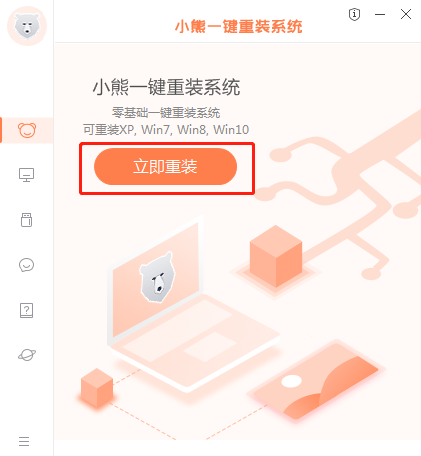
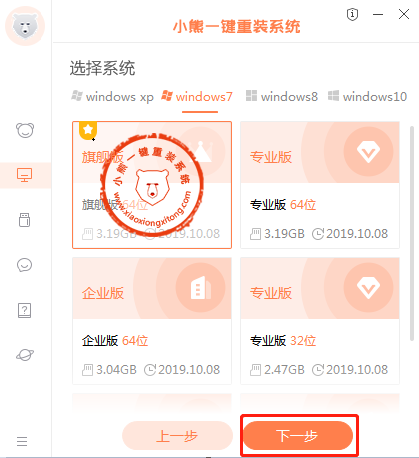
第三步:现在开始勾选常用软件和重要文件进行备份安装,最后进入下一步重装操作。
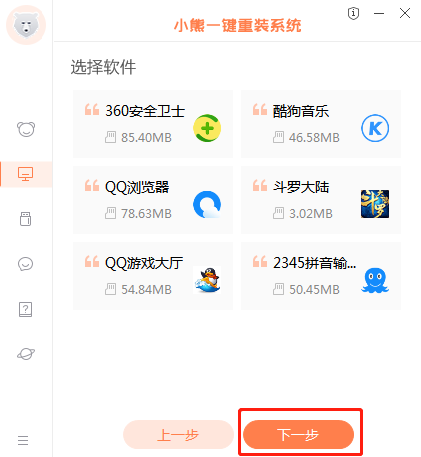
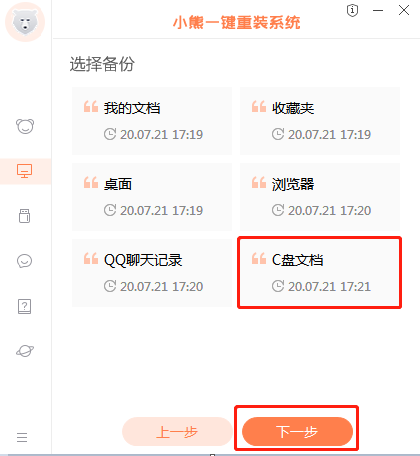
第四步:小熊开始自动下载win7系统文件,下载过程不需要手动进行操作,随后开始“立即重启”电脑。
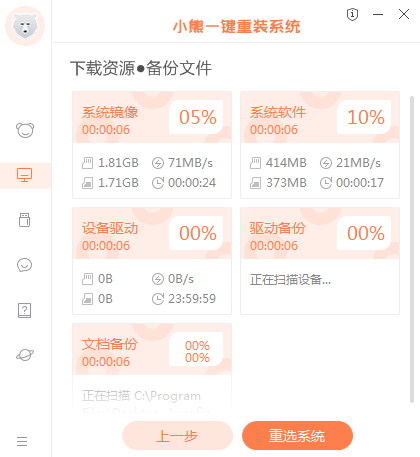
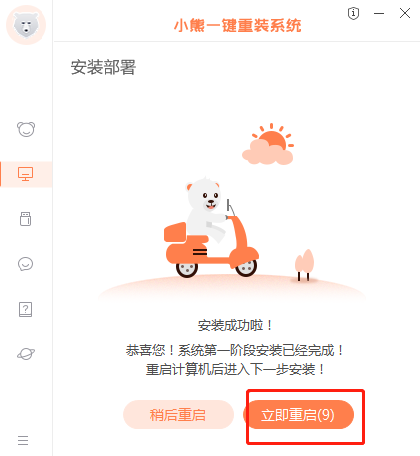
第五步:在打开的启动管理器界面中选择PE模式回车进入,小熊会自动弹出安装win7系统界面,同样不需要手动操作。
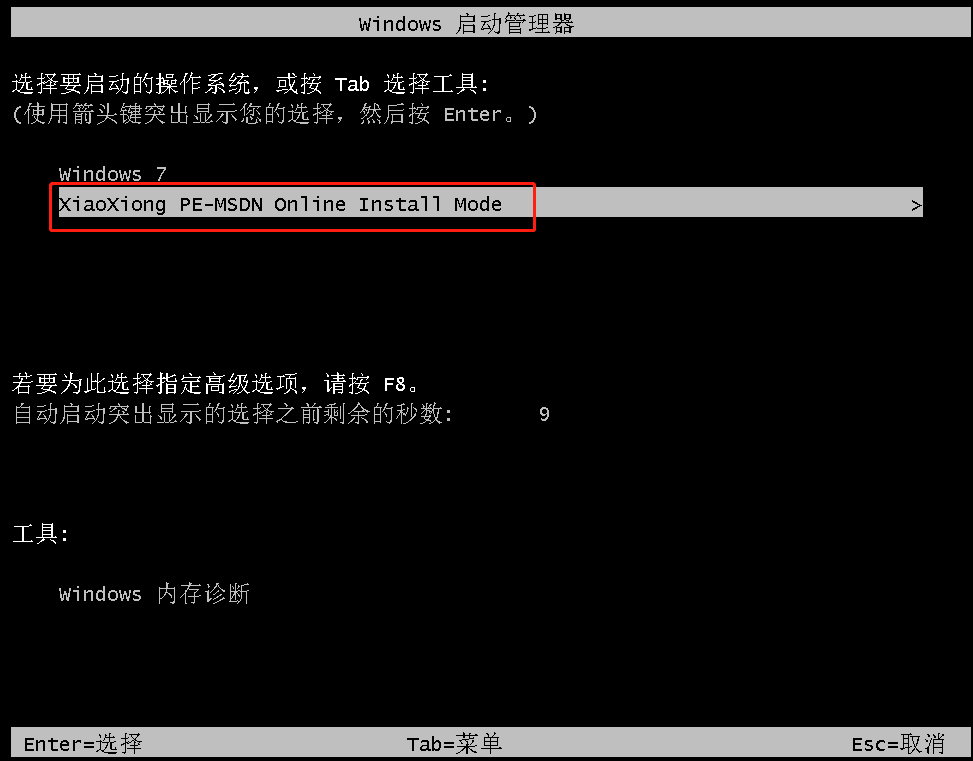
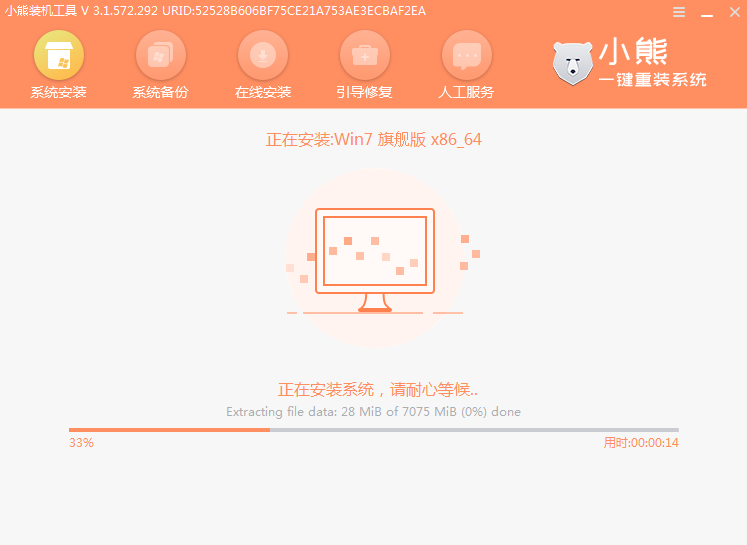
第六步:等待小熊安装好win7系统之后,直接重启电脑。经过多次重启部署安装,电脑最终进入win7桌面,系统安装完成。
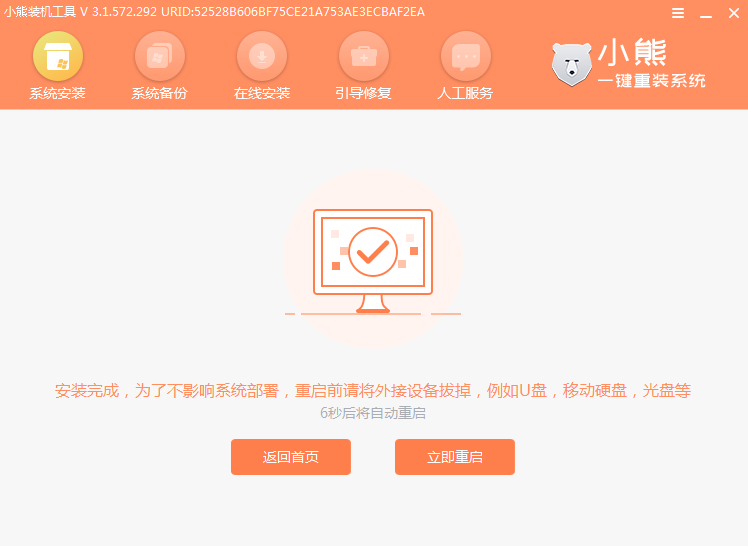

至此小新经典版310如何一键重装 win7系统步骤就挂上句号了。假如大家想给小新经典版310重装系统,方可参考这篇教程,结合着小熊装系统软件给笔记本快速装好系统。PS:封面图片来源于网络,如若侵权请联系删除
Win10教程查看更多

怎么简单安装win10系统? 2021-10-08 查看详情

演示电脑怎么在线重装win10系统? 2021-10-05 查看详情

电脑新手应该如何重装win10系统? 2021-10-05 查看详情

电脑系统坏了怎么重装系统? 2021-09-24 查看详情
重装系统教程查看更多










